Come identificare la versione di Absolute
概要: È possibile identificare la versione di Absolute attenendosi a queste istruzioni.
この記事は次に適用されます:
この記事は次には適用されません:
この記事は、特定の製品に関連付けられていません。
すべての製品パージョンがこの記事に記載されているわけではありません。
現象
È importante conoscere la versione di Absolute per:
- Identificare le funzionalità
- Determinare le differenze dell'interfaccia utente
- Comprendere le modifiche del flusso di lavoro
- Verificare i requisiti di sistema
Prodotti interessati:
- Absolute
Sistemi operativi interessati:
- Windows
原因
Non applicabile
解決方法
La versione può essere determinata tramite l'endpoint, il programma di installazione o la console web. Per maggiori informazioni, cliccare sul metodo appropriato.
Per identificare la versione del prodotto in base all'endpoint:
- Andare a:
- Sistema operativo a 64 bit:
C:\Windows\SysWow64 - Sistema operativo a 32 bit:
C:\Windows\System32
- Sistema operativo a 64 bit:
- Cliccare con il pulsante destro del mouse
rpcnet.exee scegliere Proprietà.
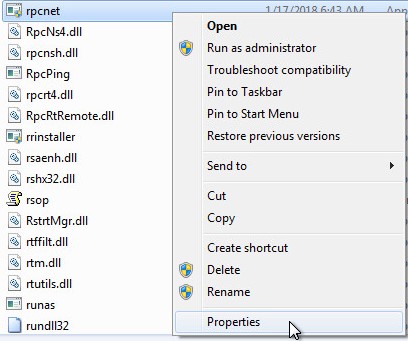
- Selezionare la scheda Dettagli.
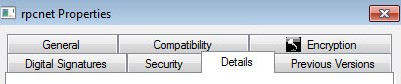
- Registrare la versione del file. Il terzo numero è il più importante da registrare. Nell'esempio, 944 è il terzo numero.
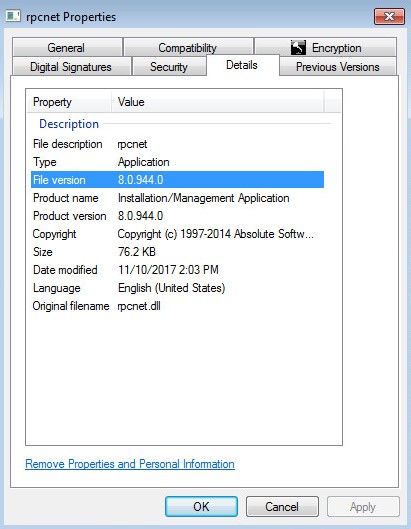
Nota: la versione del file del client può essere diversa dall'esempio.
Per identificare la versione del prodotto tramite il programma di installazione:
Nota: è necessario scaricare Absolute prima di procedere con questo passaggio. Per ulteriori informazioni, fare riferimento a Come scaricare e installare Absolute.
- Scaricare l'agent Absolute.
- Nella posizione di download, cliccare due volte su ctmweb.exe.

- Nel campo Inserire la password digitare la password amministratore predefinita, quindi cliccare su Avanti.
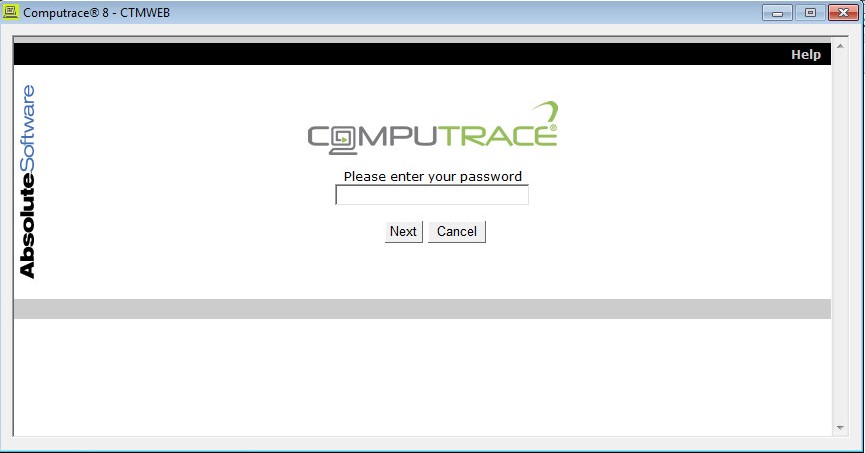
Nota: La password amministrativa predefinita per ctmweb è
password.
- La pagina di stato mostra la build dell'agent. Nell'esempio, 944 è la build dell'agent.
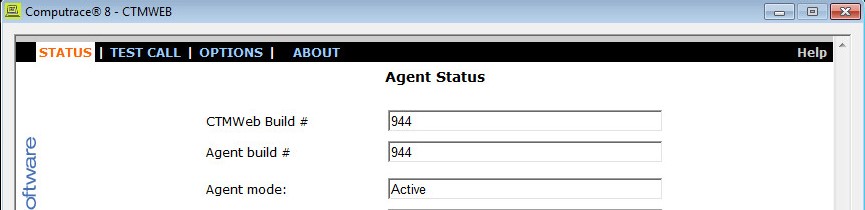
Nota: la build dell'agent del client può essere diversa dall'esempio.
Per identificare la versione del prodotto in base alla console web:
- In un web browser, accedere a cc.absolute.com
.
- Accedere alla console web Absolute.
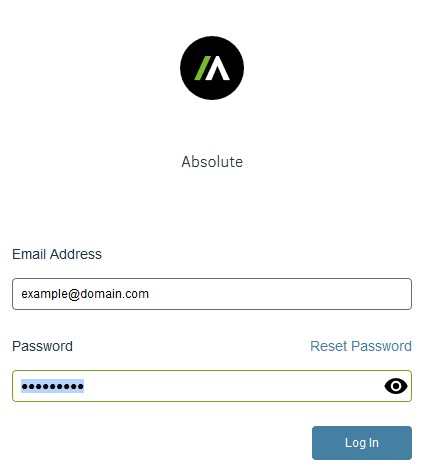
- Nel riquadro a sinistra, selezionare l'icona Trova dispositivi, quindi clicca su Report classici.
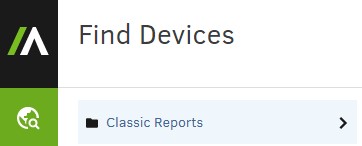
- In Report classici cliccare su Asset hardware.
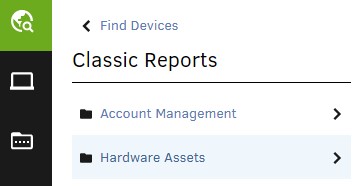
- In Asset hardware cliccare su Rapporto sugli asset.
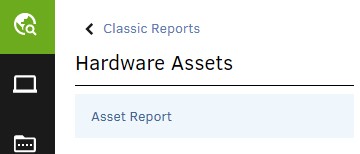
- In Rapporto sugli asset cliccare su Mostra risultati.
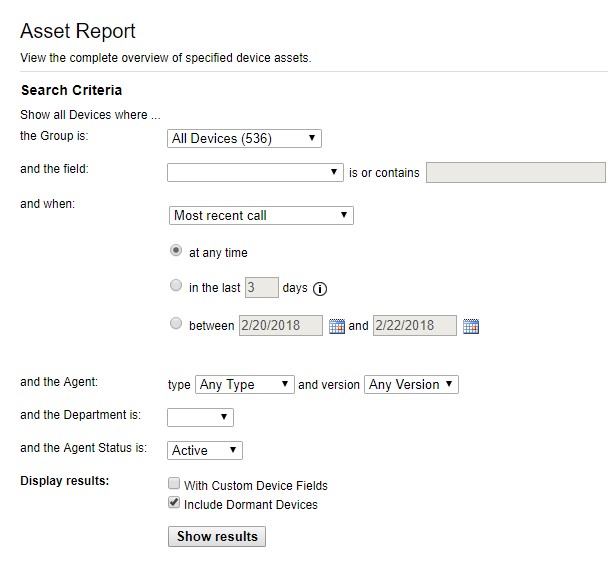
- Individuare la versione dell'agent per il dispositivo appropriato. Nell'esempio, 944 è la versione dell'agent per tutti e tre i dispositivi.
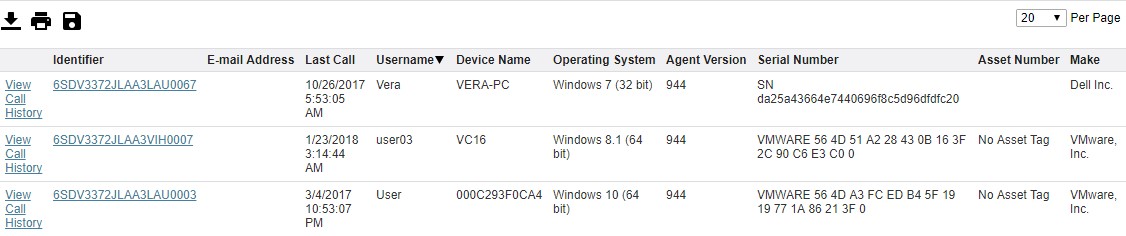
Nota: la versione dell'agent del client può essere diversa dall'esempio.
Per contattare il supporto, consultare l'articolo Numeri di telefono internazionali del supporto di Dell Data Security.
Accedere a TechDirect per generare una richiesta di supporto tecnico online.
Per ulteriori approfondimenti e risorse accedere al forum della community Dell Security.
その他の情報
ビデオ
対象製品
Absolute文書のプロパティ
文書番号: 000131906
文書の種類: Solution
最終更新: 03 3月 2023
バージョン: 10
質問に対する他のDellユーザーからの回答を見つける
サポート サービス
お使いのデバイスがサポート サービスの対象かどうかを確認してください。